Googleドライブと携帯電話ですばやくデジタルコピーを作成する
私たちは何十年にもわたってペーパーレスの未来を約束されてきましたが、スマートフォンがいたるところにあるにもかかわらず、まだたくさんの紙があります。さらに悪いことに、ある時点で紙の文書のデジタルコピーが必要になります。
通常、これはスキャナーでどこかを見つけようとすることを意味しますが、これは日々困難になっています。カメラ付き携帯電話の優れた品質のおかげで、人々はすぐにあなたが完璧な鮮明さで文書の写真を撮ることができることに気づきました。ただし、これらの写真を編集して整理するのはまだ面倒です。特に、複数ページのドキュメントをスキャンする必要がある場合。
幸いなことに、Googleドライブ(AndroidとiOS)が救いの手を差し伸べています。これは本質的に、iCloudやその他のクラウドストレージソリューションに対するGoogleの答えです。基本レベル以上のストレージが必要な場合を除き、Googleドライブは完全に無料です。(Google Drive)Gmailアカウントを持っている人は誰でも、すでにGoogleドライブ(Google Drive)にアクセスできます。Androidデバイスを所有している場合は、アプリがすでにインストールされている可能性があります。

Googleドライブ(Google Drive)は、Googleのクラウド(Cloud)アプリスイートの心臓部です。ファミリー内のGoogleドキュメント(Google Docs)、スプレッドシート(Sheets)、その他のアプリはすべて、コンテンツをGoogleドライブ(Google Drive)に保存します。
携帯電話やタブレットで撮った写真をドライブ(Drive)に簡単にアップロードできますが、モバイルアプリには、コピー機のようにドキュメントをスキャンできる、やや(somewhat )隠された機能があります。読みやすさを最大化するために、画像を自動的にフィルタリングおよびフォーマットします。どこに行けばよいかがわかれば、これは速くて簡単なトリックであり、常に紙を扱う必要がある場合によく使用します。
iOSの最新バージョンには、Notesに新しいドキュメントスキャン機能もあります。これは、私のテストでも同様に機能します。その機能の別のレビューを書きます。
Googleドライブ(Google Drive)でドキュメントをスキャンする
すでにアプリをインストールしていると仮定すると、最初に行う必要があるのはアプリを開くことです。Googleドライブ(Google Drive)を初めて開く場合は、基本的な1回限りのハウスキーピングを行う必要があります。Googleアカウントにサインインしてから、アプリケーションが要求するすべての権限に同意する必要があります。これらの権限により、アプリは正しく機能します。それらのいずれも許可しない場合でも、アプリは機能しますが、一部の機能は有効になりません。
これが完了すると、ドライブ(Drive)のホーム画面が、既に持っているドキュメントや画像とともに表示されます。

プラス記号(Tap the plus sign )をタップして、新しいドキュメントを作成します。選択肢が表示されます。

次に、「スキャン」をタップし(tap on “Scan”)てプロセスを開始します。iOSを使用している場合は、「UseCamera」と表示されます。この時点で、先に進む前にカメラの許可を求められる場合があります。
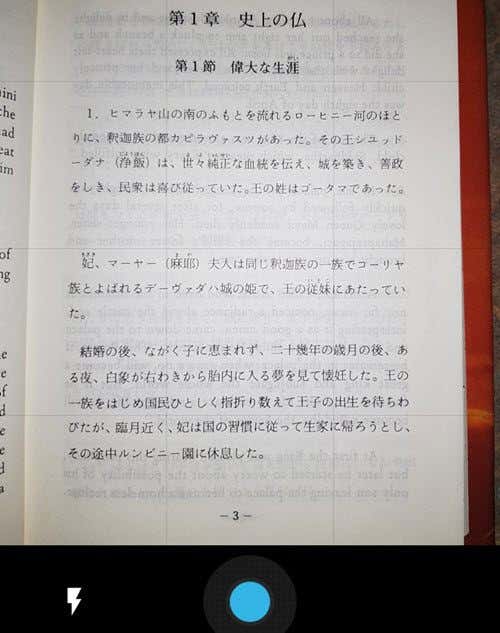
カメラのファインダーのグリッドオーバーレイに注意してください。これを使用して、ドキュメントを大まかに揃えます。画像が暗すぎる場合は、稲妻アイコンをタップ(tapping the lightning bolt icon)してフラッシュをオンにします。画像に満足したら、青いボタンをタップします(tap the blue button)。次に、この画面が表示されます。

これはスキャンのプレビューです。 アプリが自動的に背景を切り取り、画像をまっすぐにする方法に注目してください。(Notice)かなり(Pretty)かっこいいですよね?
現在、3つの選択肢があります。写真に満足できず、もう一度やり直したい場合は、真ん中のアイコンをタップしてやり直してください(tap the middle icon to try again)。2番目のページを追加する場合は、プラス記号をタップして別のページを追加します。(tap the plus sign to add another page.)満足してドキュメントを保存したい場合は、チェックマークをタップしてドキュメントを完成させます。(tap the check mark to finalize the document.)
これですべてです。ファイルはPDF(PDF)ドキュメントとしてドライブ(Drive)に保存されます。その後、名前を変更したり、ダウンロードしたり、別のフォルダに移動したりできます。これで、紙のコピーが不要になった場合に、責任を持ってリサイクルすることができます。それはどれくらいクールですか?
Related posts
データの損失を防ぐためにファイルをGoogleドライブまたはOneDriveに自動的にバックアップする方法
携帯電話でGoogleドライブにスキャンする方法
GoogleドライブからWhatsAppバックアップを復元する方法
Googleバックアップと同期を使用してハードドライブをバックアップする方法
Googleドライブの「ダウンロードクォータを超えています」エラーを修正する方法
Google Chromeオフライン(スタンドアロン)インストーラーをダウンロードする方法
Google DriveをFile Explorerに追加する方法
iPadでGoogle DriveにZ8601953の添付ファイルを保存する方法
Google DriveのBlock Someoneの方法
Windows 10でファイルをGoogle Driveにアップロードできません
Google Driveを別のGoogle accountに転送する方法?
Google Driveを使用してExcel fileをPDF onlineに変換する方法
Google Driveビデオは遊んでいない、またはblank screenを表示しています
サイバーダック:WindowsのためのSFTP、WebDAV、WebDAV、Google Drive client
Google Drive vs Dropbox:機能、Software、StorageプランComparision
Business CardをGoogle Driveにする方法
Delete junk一時ファイル&DELLTUTTER Google Drive storage
Gmail添付ファイルをGoogle Driveに自動的に保存するにはどうすればよいですか
Google Driveファイルのアップロードは遅く、立ち往生していない
Google Driveのファイルとフォルダの所有権の変更または転送
